怎么解除文档密码 在Word2007中如何解除文档的保护密码,最近到了季度汇报的时候,掌握一手word技能在此刻显得多么重要,为了是你的word看起来更高大上,今天教大家设置怎么解除文档密码,今天我们的干货专业全称为“怎么解除文档密码 在Word2007中如何解除文档的保护密码”能不能以绚烂的技能征服领导,就在这一波了~
为了防止Word文档中的机密外泄,我们会给文档加密以实现对文档的保护,这样每次打开该文档的时候就会提醒输入打开密码。如果我们不需要对文档进行保护了,那么该怎样解除Word文档的密码呢?1.打开受保护的Word文档,按键盘上的【Ctrl+A】组合键选择文档中的全部内容,单击鼠标右键,在弹出的列表框中选择“复制”命令。也可以按键盘上的【Ctrl+C】组合键进行复制。
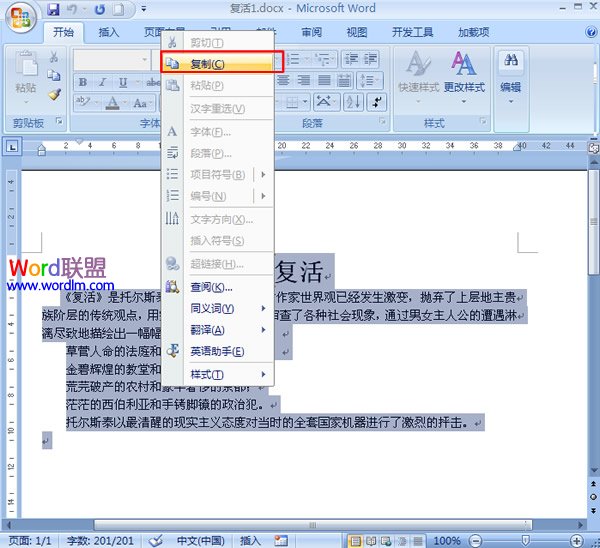
2.单击“office”按钮,在弹出的下拉菜单中选择“新建”命令。
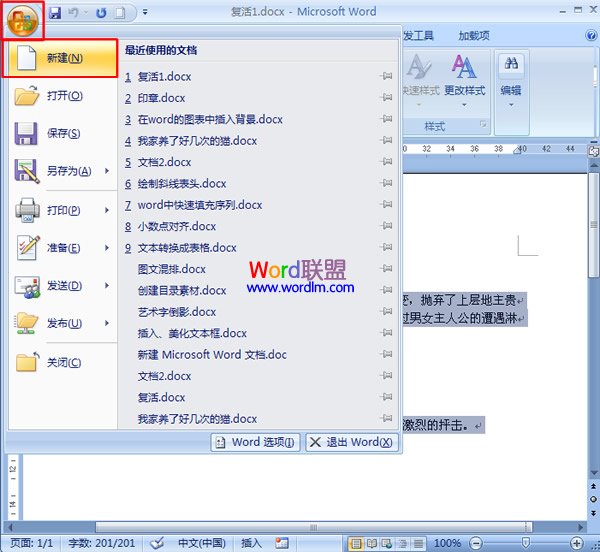
3.弹出“新建文档”对话框,在“模板”选择组中选择“空白文档和最近使用的文档”选项,在中间的选项框中选择“空白文档”选项,单击“创建”按钮创建一个空白文档。

4.在新建的空白文档中,按键盘上的【Ctrl+V】组合键粘贴刚刚复制的内容,然后单击快速访问工具栏中的“保存”按钮对该文档进行保存。
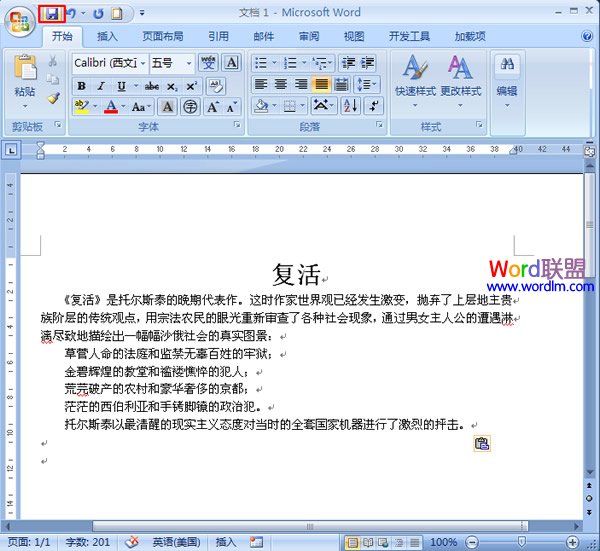
5.在弹出的“另存为”对话框中,选择文档保存的位置,输入文件名,最后单击“保存”按钮即可。此时文档中的内容就不再处于保护状态了,可以对文档内容随意进行修改。
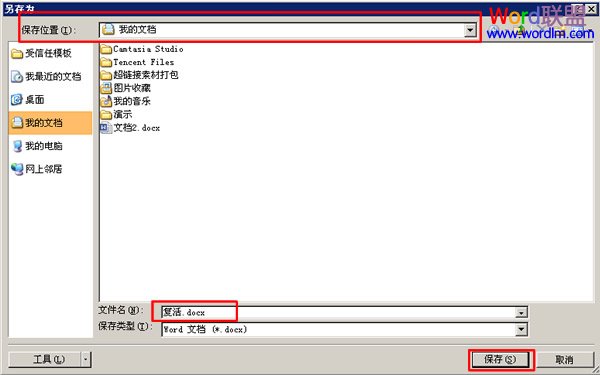
 站长资讯网
站长资讯网